كيفية تفعيل وضع الإضاءة السينمائية على يوتيوب للهاتف والكمبيوتر
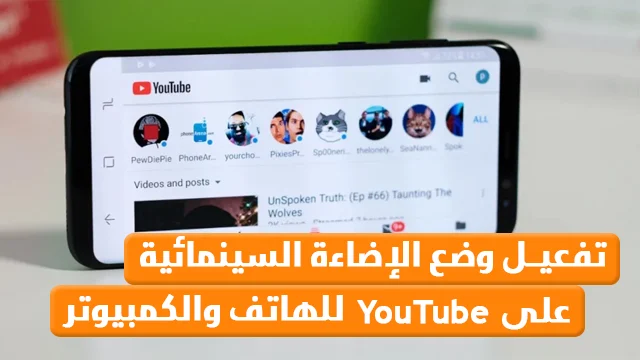 |
| كيفية تفعيل وضع الإضاءة السينمائية على يوتيوب للهاتف والكمبيوتر |
يعد وضع الإضاءة السينمائية على يوتيوب من الميزات المبتكرة لمنصة البث العالمية التي تعمل على تحسين تجربة المشاهدة للمستخدم عن طريق إضافة بعض تأثيرات الإضاءة على حواف الفيديو. والخبر السار أن هذه الميزة متاحة على منصات الهواتف الذكية وسطح المكتب كذلك، كم إنها ليست مقتصرة على مشتركي يوتيوب بريميوم YouTube Premium، وإنما متاحة بشكل مجاني لجميع المستخدمين. فإليك كيفية تفعيل وضع الإضاءة السينمائية على يوتيوب للهاتف والكمبيوتر بسهولة.
تفعيل وضع الإضاءة السينمائية على يوتيوب
يستخدم وضع الإضاءة السينمائية على يوتيوب بعض تأثيرات الإضاءة الإضافية لجعل تجربة مشاهدة مقاطع الفيديو غامرة بشكل أكبر عن طريق بث ألوان الفيديو بطريقة لطيفة على حواف وخلفية الشاشة. إنها تحاكي تقريبًا نفس التجربة البصرية التي تتحصل عليها مع شاشات التلفزيون الذكية أثناء جلسات المشاهدة في الغرف المظلمة.
ميزة وضع الإضاءة السينمائية على يوتيوب ليست من الميزات الناشئة حديثًا، على الرغم من إنها لا تزال غائبة عن عدد كبير من المستخدمين. ولكن في الواقع، أعلن يوتيوب عن هذه الميزة في أكتوبر من عام 2022 والتي تهدف إلى تحويل تجربة مشاهدة مقاطع الفيديو على المنصة إلى نفس تجربة الاستمتاع بمشاهدة شاشات التلفاز في الغرف القاتمة والمظلمة. ومثلما تناولنا معكم سابقًا كيف تشاهد جميع تعليقاتك السابقة على يوتيوب، سوف نتطرق اليوم إلى كيفية تفعيل وضع الإضاءة السينمائية على يوتيوب للهاتف والكمبيوتر.
■ كيفية تفعيل وضع الإضاءة السينمائية على يوتيوب للايفون والاندرويد
يشترط تفعيل وضع الإضاءة السينمائية على يوتيوب لأي هاتف شرطين أساسيين: الشرط الأول أن تستخدم يوتيوب عن طريق التطبيق وليس عن طريق متصفح الويب، والشرط الآخر هو أن تقوم بتفعيل الوضع المظلم على الهاتف. حتى الآن، لا يُمكن تفعيل وضع الإضاءة السينمائية على يوتيوب أثناء تفعيل الوضع الفاتح/المشرق على أي هاتف.
لذلك، إذا كان الوضع الداكن لا يلاقي استحسانك، فلسوء الحظ، لا يمكنك تفعيل هذه الميزة على تطبيق يوتيوب. ولكننا نوصي بشدة تفعيل الوضع المظلم على أي هاتف لما يترتب عليه من ميزات كثيرة، حتى وإن استغرق الاعتياد عليه عدة أيام. فبجانب ميزته الأساسية المتمثلة في توفير مقدار كبير من الطاقة على الهواتف التي تحتوي على شاشات AMOLED، فهو يساعد أيضًا في حماية عينك من الإضاءة الساطعة الصادرة على الخلفيات البيضاء.
تنويه هام:
يجب ملاحظة أنه حتى إذا كانت ميزة الوضع السينمائي قيد التفعيل داخل تطبيق يوتيوب، فقد لا تستفيد منها بشكل كامل إلا بعد تفعيل الوضع المظلم على مستوى النظام بالكامل من إعدادات الشاشة. لتفعيل الوضع المظلم في الأندرويد، قم بفتح تطبيق "الإعدادات" ثم انقر فوق خيار "الشاشة" ثم قم بالتبديل إلى "الوضع الداكن" من الخيارات المتاحة. ومن أجل تفعيل الوضع المظلم في iOS، انتقل إلى تطبيق "الإعدادات" ثم انقر فوق خيار "العرض والسطوع" وقم بتفعيل "الوضع الداكن".
 |
| تفعيل خاصية وضع الإضاءة المحيط على يوتيوب |
بمجرد تفعيل الوضع المظلم على مستوى النظام، سيتم تفعيل وضع الإضاءة السينمائية على يوتيوب بشكل تلقائي. ولاختبار الأمر بنفسك، قم بفتح تطبيق يوتيوب على هاتفك، ثم قم بفتح أي مقطع فيديو، وسوف تبدأ في ملاحظة تأثيرات لونية على حواف وجوانب الفيديو التي تتناسق بشكل لطيف مع ألوان الفيديو. والآن، قم بتدوير الشاشة إلى الوضع الأفقي، وسوف تلاحظ هذه التأثيرات على حواف الخلفية السوداء المحيطة بالفيديو.
 |
| مشاهدة محتوى يوتيوب في وضع الإضاءة السينمائية |
للتأكد بنفسك، أو في حال كنت ترغب في تعطيل الميزة، فقم بإيقاف الفيديو، ثم قم بالنقر فوق زر "الإعدادات" الذي يظهر على شكل ترس (⚙) في الركن العلوي الأيسر، ثم من قائمة الخيارات، انقر فوق خيار "إعدادات إضافية" ثم قم بتفعيل وضع الإضاءة السينمائية على يوتيوب عن طريق تحريك المؤشر الموجود بجانبها نحو اليمين، أو طبعًا يمكنك تحريكه للجهة العكسية لتعطيلها.
■ كيف تشاهد محتوى YouTube في وضع الإضاءة السينمائية للكمبيوتر
 |
| تفعيل وضع الإضاءة السينمائية على you tube للاندرويد والايفون |
أما على منصات سطح المكتب، فإن منصة يوتيوب تقوم بتفعيل وضع الإضاءة السينمائية بشكل تلقائي بمجرد أن تقوم بتفعيل الوضع المظلم لموقع يوتيوب. هذا يعني أنه ليس من الضروري أن تقوم بتفعيل الوضع المظلم على مستوى النظام بالكامل. فقط قم بفتح موقع يوتيوب على جهاز الكمبيوتر الخاص بك سواء كان يعمل بنظام ويندوز أو macOS أو لينكس أو كروم، وليس من الضروري حتى أن تقوم بتسجيل الدخول إلى موقع يوتيوب.
فقط قم بالنقر فوق أيقونة البروفايل الخاصة بحسابك الموجودة في الركن العلوي الأيمن، أو قم بالنقر فوق زر الثلاث نقاط العمودية (⠇ ) إذا لم تكن قمت بتسجيل دخولك للموقع. من قائمة الخيارات المنسدلة، انقر فوق خيار “Appearance” ثم اختر “Dark theme”، أو يمكنك تفعيل “Use device theme” إذا كان نظام التشغيل لديك بالوضع المظلم.
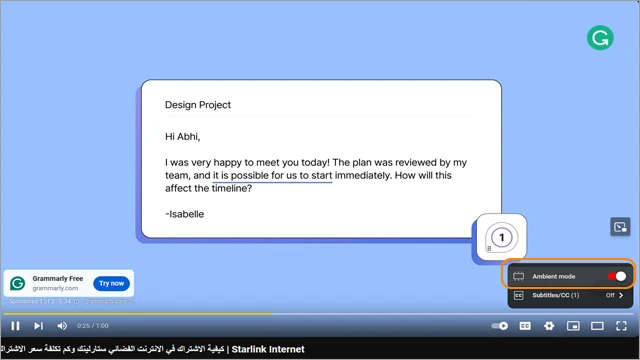 |
| تفعيل-الوضع-المحيط-على-يوتيوب |
قم بفتح أي مقطع فيديو على يوتيوب، سيبدأ موقع يوتيوب في تفعيل وضع الإضاءة السينمائية بشكل تلقائي وسوف تلاحظ ظهور تأثير الإضاءة المحيطة حول أي فيديو ستقوم بتشغيله بشكل يتناسق مع ألوان الفيديو في الوقت الفعلي. إذا كنت تريد التأكد من الأمر، أو في حال كنت تريد تعطيل وضع الإضاءة السينمائية على يوتيوب، فقم بالنقر فوق زر الإعدادات (⚙) من الركن السفلي الأيمن لمقطع الفيديو، ثم قم بتعطيل وضع “Ambient Mode” عن طريق تحريك المؤشر ليتحول لونه إلى اللون الرمادي. لاحظ أنه لا يمكنك تفعيل وضع الإضاءة السينمائية على يوتيوب إلا أثناء تفعيل الوضع المظلم داخل موقع يوتيوب.
ختامًا يبدو أن تفعيل وضع الإضاءة السينمائية على فيديوهات يوتيوب يعمل على تحسين تجربة المشاهدة للمستخدم عبر إضافة تأثيرات الإضاءة اللونية الموجودة داخل مقطع الفيديو على حواف الفيديو السوداء لجعل تجربة المشاهدة غامرة بشكل أكبر. إنها ليست ميزة مذهلة بالمعنى الحرفي، ولكن أي شيء قد يحسن من تجربة المشاهدة الخاصة بك قد يساعدك على الاستمتاع بوقتك على منصة يوتيوب، خصوصًا إذا كنت تقضي معظم وقت فراغك عليها.
اقرأ المزيد: كيفية مشاهدة سجل الفيديوهات التي أعجبتك على يوتيوب
***************************
